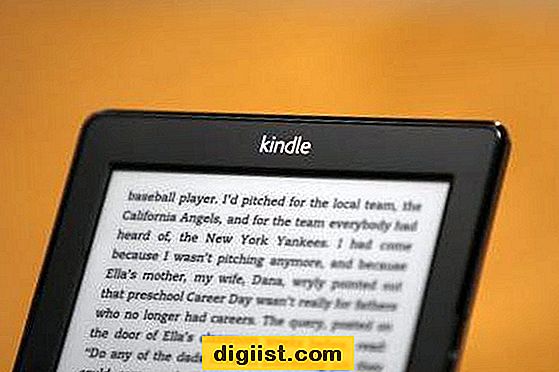Din iPhone låter dig inaktivera Location Services helt eller selektivt för specifika appar och tjänster på din iPhone. Nedan följer stegen för att inaktivera Location Service på iPhone eller iPad, både helt och selektivt för specifika appar.

Inaktivera platstjänster på iPhone och iPad
Location Services-funktionen på iPhone använder en kombination av cellulär, WiFi och GPS-teknik för att bestämma din exakta plats vid en viss tidpunkt. Att veta om din plats hjälper vissa appar att ge dig bättre tjänster och användarupplevelse.
Till exempel kartlägger appar som Apple Maps och Google Maps använder din platsinformation för att ta reda på var du är och ge dig exakta vägbeskrivningar. På liknande sätt kan rekommendationsappar som Yelp och Zomato behagligt överraska dig genom att föreslå en bra plats att äta eller köpa kaffe.
Men nackdelen med att ha Location Services ständigt inställd på ON-position eller aktiverad för alla appar och tjänster på din iPhone kommer i form av en hit för batteritiden och även i form av sekretessproblem.
Därför tillhandahåller vi nedanstående steg för att inaktivera platstjänster på iPhone och iPad för följande fall.
- Inaktivera platstjänster helt på iPhone
- Inaktivera platstjänster på iPhone för specifika systemtjänster
- Inaktivera platstjänster på iPhone för specifika appar.
Inaktivera platstjänster helt på iPhone och iPad
Följ stegen nedan för att helt stänga av eller inaktivera platstjänster på iPhone och iPad.
1. Klicka på Inställningar på startsidan på din iPhone
2. Klicka på Integritet på skärmen Inställningar.

3. Klicka på Location Services på sekretessskärmen.

4. På nästa skärm, slå av alternativet för Location Services.

Obs! Stegen ovan inaktiverar Location Services på din enhet helt och du kan inte använda appar och tjänster som kräver din platsinformation.
Inaktivera platstjänster på iPhone för appar
Att helt avaktivera Location Services på iPhone kanske inte är det rätta alternativet för dig om du vill använda appar som Apple Maps, Google Maps och andra som fungerar bäst när Location Services är aktiverade på din enhet.
I ett sådant fall kan du inaktivera Location Services för alla onödiga appar på din iPhone, samtidigt som du aktiverar Location Services för dina favorit- eller nödvändiga appar.
1. Klicka på Inställningar på startsidan på din iPhone
2. På inställningsskärmen klickar du på alternativet Integritet.

3. Klicka på Location Services på sekretessskärmen. 
4. På skärmen Platstjänster klickar du på appen du vill inaktivera Location Service för.

5. På nästa skärm trycker du på Aldrig för att inaktivera den här appen från att använda din platsinformation (se bild nedan).

På samma sätt kan du upprepa stegen ovan för att inaktivera Location Services på iPhone för alla appar som du anser inte är nödvändiga eller viktiga för dig.
Inaktivera platstjänster för systemtjänster på iPhone
Förutom Apps finns det många systemtjänster på iPhone som använder sig av Location Services-funktionen för att spåra din Location.
Som nämnts ovan kan det att batterilivslängden dras av när placeringstjänster är aktiverade för för många appar och tjänster. Därför kan du följa stegen nedan för att inaktivera platstjänster för vissa tjänster på iPhone eller iPad som kanske inte är till stor nytta för dig.
1. Klicka på Inställningar på startsidan på din iPhone
2. Klicka på inställningsskärmen på inställningsskärmen.

3. Klicka på Location Services på sekretessskärmen. 
4. Kontrollera att Location Services är inställd på ON på skärmen Location Services och rulla sedan ner och knacka på System Services (se bild nedan).

5. På skärmen Systemtjänster ser du nu en lista över Systemtjänster med hjälp av din platsinformation (se bild nedan)

6. Slå helt enkelt av alla systemtjänster som du tror inte är nödvändiga i ditt fall. Se dock till att tjänster som är viktiga och nödvändiga är inställda på ON-position.
Till exempel kanske du vill inaktivera "Platsbaserad iAds" -tjänst om du är ganska säker på att du inte vill se platsbaserade annonser på din enhet. Senare kan du aktivera "Platsbaserade iAds" när du är på humör för att se Platsbaserade annonser med shoppingrabatter på platser i närheten av din plats.